怎么从任务栏取消固定 任务栏中的软件如何取消固定
更新时间:2024-08-15 10:58:17作者:xtliu
在日常使用电脑的过程中,我们经常会将常用的软件固定在任务栏上,以便快速打开,有时候我们可能需要取消这些软件的固定,以便清理任务栏或者重新整理软件的排列顺序。取消任务栏中的软件固定并不复杂,只需要简单的几个步骤即可完成。接下来我们将介绍如何从任务栏取消固定软件,让你轻松管理任务栏上的图标。
方法如下:
1.首先我们打开电脑,在下方的任务栏中找到一个软件,我们点击打开该软件,简单看一下。
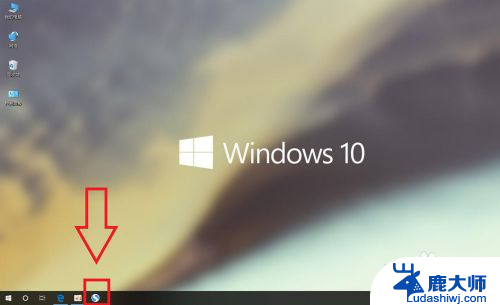
2.我们将软件关闭,此时会发现下方的任务栏总还是有刚刚的软件图标。如果我们不喜欢它在这里就需要将他关闭。
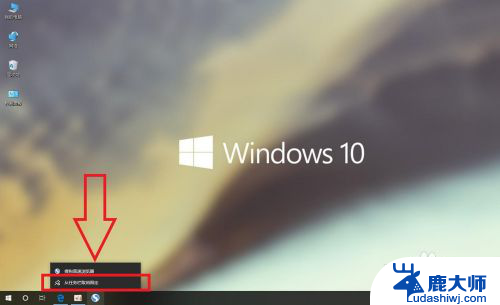
3.我们在该图标的位置上点击右键,此时会弹出几个选项。我们点击“从任务栏取消固定”即可。
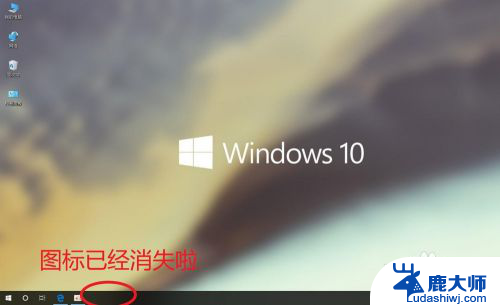
4.点击完成后就会发现之前一直处在任务栏中的图标已经消失了,是不是很简单呢。你学会了吗。
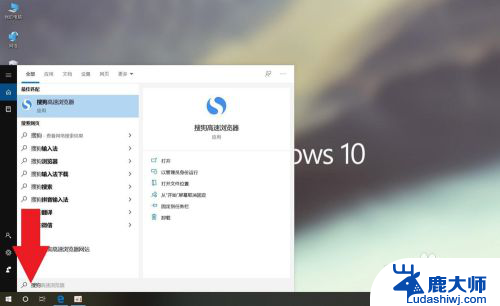
以上就是如何取消任务栏中的固定内容的全部步骤,如果您有需要,可以按照这些步骤进行操作,希望对大家有所帮助。
怎么从任务栏取消固定 任务栏中的软件如何取消固定相关教程
- 打印机如何清除打印任务 如何取消已经开始打印的任务
- windows任务栏没有了 电脑任务栏消失的原因分析
- windows没有任务栏 电脑任务栏消失的原因和解决方法
- 电脑上的任务栏怎么放下面 电脑任务栏如何设置在下面
- 任务栏图标如何隐藏 Windows如何隐藏任务栏图标
- 电脑底部任务栏不见了怎么恢复 电脑桌面下方任务栏消失了怎么解决
- 电脑一点下面任务栏就卡 任务栏卡住不动怎么解决
- 电脑底下任务栏显示不出来 电脑任务栏不显示怎么办
- 任务栏按钮可以设置 任务栏属性设置方法
- 电脑隐藏任务栏快捷键 用快捷键调出任务栏
- 笔记本电脑怎样设置密码开机密码 如何在电脑上设置开机密码
- 笔记本键盘不能输入任何东西 笔记本键盘无法输入字
- 苹果手机如何共享网络给电脑 苹果手机网络分享到台式机的教程
- 钉钉截图快捷键设置 电脑钉钉截图快捷键设置方法
- wifi有网但是电脑连不上网 电脑连接WIFI无法浏览网页怎么解决
- 适配器电脑怎么连 蓝牙适配器连接电脑步骤
电脑教程推荐